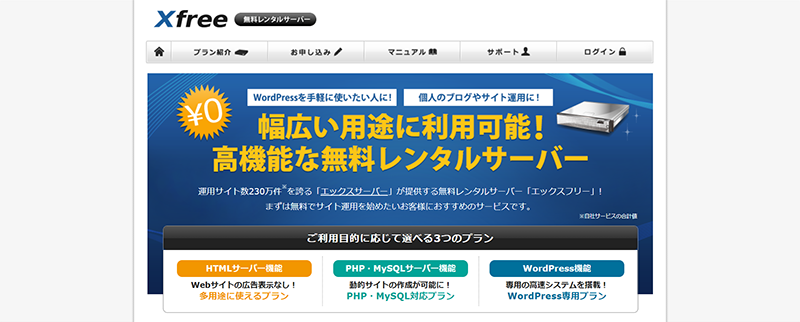一度したことあるけど、画面真っ白になってパニックになった。
ワードプレスは世界中で使われている無料のオープンソースです。
アフィリエイトや自社サイトなどで使いたいという方がとても多く、簡単に使えるという経験者も多い。
超初心者からすると、「さっぱりわからない」と言う方が多いのではないでしょうか。
HTMLやPHPに対して苦手意識を持たれている方も多いと思います。
今回は、ほんとに超簡単にWordpressを10分で作成してしまう方法をご紹介します。
ほんとに超初心者の方へ向けてご案内させていただきます。
- ドメインを取得しよう
- エックスサーバーで簡単インストール
- 難しいと持ったら無理に利用しなくていい
このページの内容
ワードプレスに必要なもの【下準備】
さっぱりわからない、と言う方にも、これだけは理解していただかなければいけません。
ワードプレスに限らず、ホームページをネット上に公開するために必要なものは、
ドメインとレンタルサーバーです。
すでに用意が出来ている方はこの項目はすっ飛ばしてください。
ドメイン
「https://www.yahoo.co.jp/」や「https://www.google.co.jp/」のようなURLと呼ばれるものの、
初めの「https://www.」と終わりの「/」を除いた「yahoo.co.jp」この部分です。
ホームページを公開するためには自分だけのドメインを取得することが必要です。
ドメインの取得はドメインの管理をしている会社は数社あります。
おススメは「お名前ドットコム」
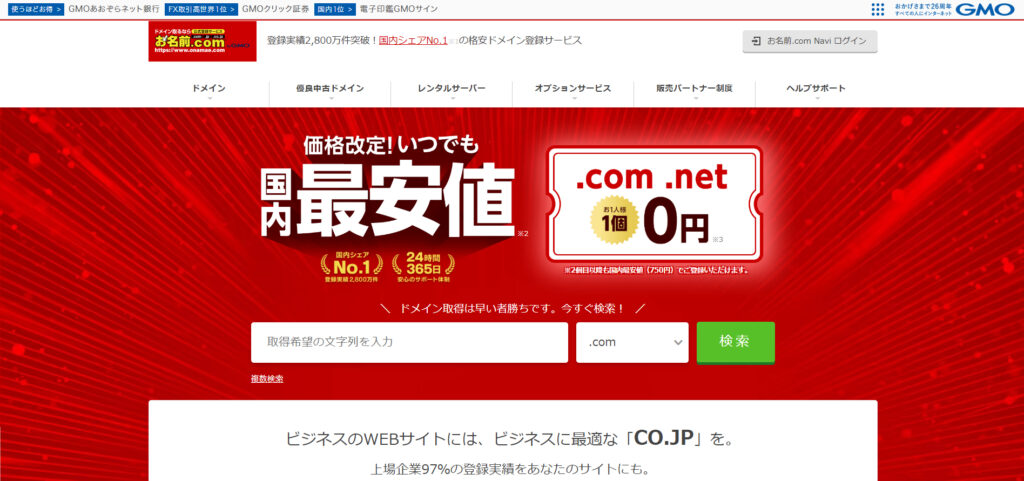
と言ってもどの会社も差異はありませんが、管理が簡単なのがお名前ドットコムなのではないでしょうか?
ユーザー登録をして、ドメインを取得しましょう。
Yahooの「.co.jp」部分は「.co」は企業、「.jp」は日本と言う意味で、日本の企業のドメインです。
こちらは登録するのに審査があります。
「.clinic」はクリニック、「.travel」は旅行関係、「.mobi」は通信・モバイル関係とサイトの内容に合わせたドメインもありますが、
「.com」「.net」が一般的で誰もが利用できる商用ドメインです。
簡単なものや単純なものはすでに取得されている可能性が高いので、数字や記号の「-」を組み合わせてみたりしましょう。
レンタルサーバー
レンタルサーバーはデータを保存しておく場所です。
月々、1000円弱の料金が必要です。
レンタルサーバー会社も数社あります。
料金・サービスともに優秀だと思われるところはエックスサーバーです。
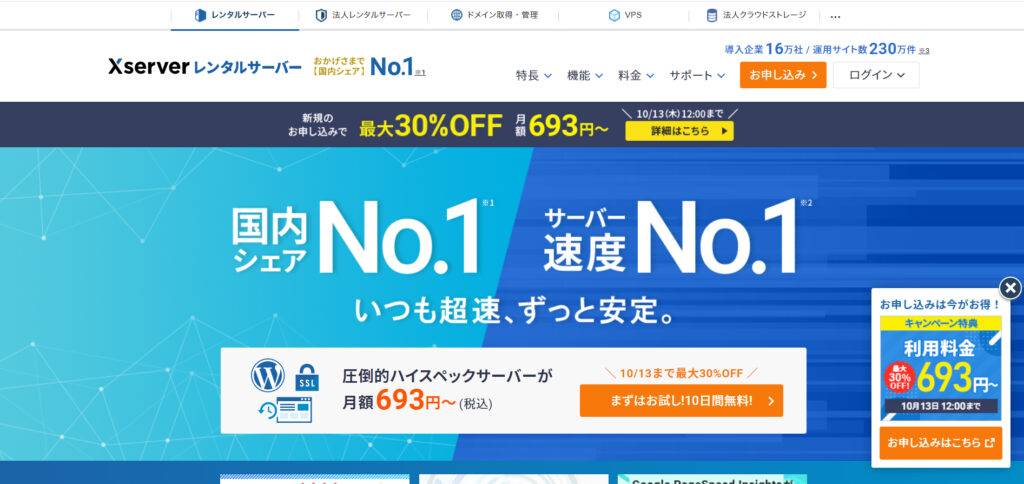
プランは一番安い「スタンダード」プランで十分です。
お試し10日間とありますが、お試し期間はWordpressは作成できないのでさっさと料金を支払ってしまいましょう。
エックスサーバーは3か月契約からしかできません。
毎月払うのではなく、契約期間を更新するたびに支払いが発生します。
スタンダードプラン3か月契約であれば3,960円、6か月払いで7,260円支払わないといけません。
契約期間が長いほど月々で換算すると安くなるようなので、
負担が大きいなと思われる方はカード払いを選択し、毎回分割払いにするのもいいかもしれませんね。
ドメインとレンタルサーバーをつなぐ
ドメインとレンタルサーバーの用意が出来たら、次はドメインとレンタルサーバーを繋がなければいけません。
手順は2つ。
- お名前ドットコムの管理画面で、エックスサーバーのネームサーバーを登録。
- エックスサーバーでドメインの登録。
ネームサーバーの登録
お名前ドットコムの管理画面にログインします。
メインメニュー「ネームサーバー」→「ネームサーバーの設定」をクリックします。
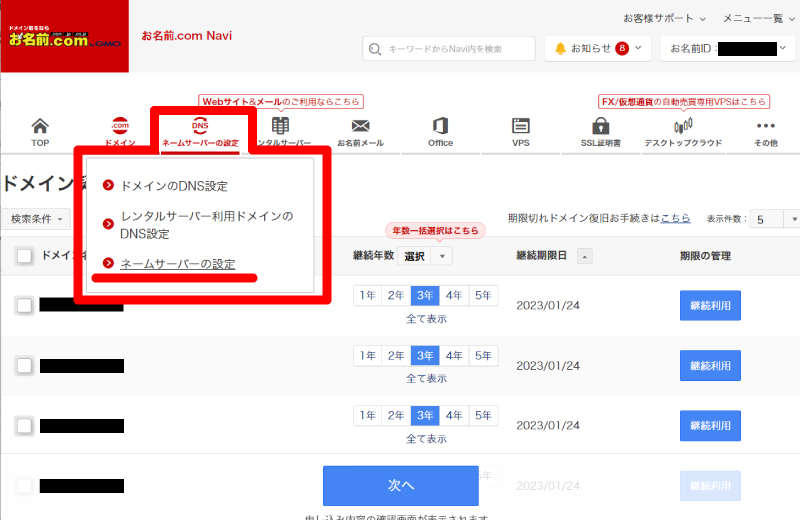
今回登録したドメインの左側のチェックボックスにチェックを入れ、
「他のネームサーバーを利用」のタブをクリックし、「ネームサーバー情報を入力」のところへ以下を入力します。
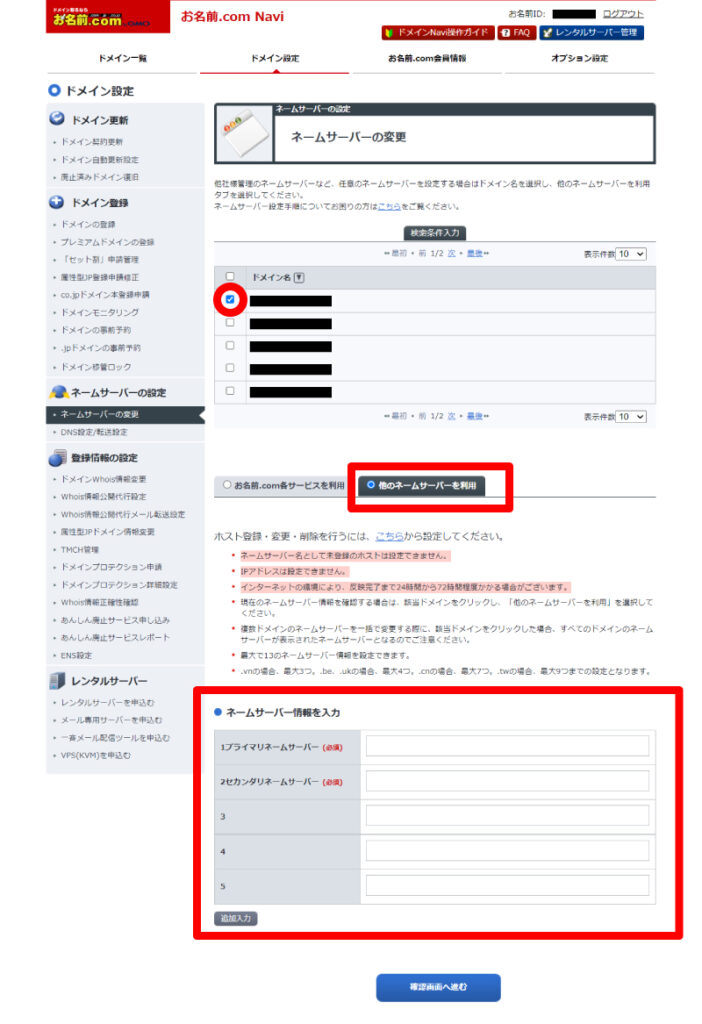
ns2.xserver.jp
ns3.xserver.jp
ns4.xserver.jp
ns5.xserver.jp
こちらを登録すればネームサーバーの登録は完了です。
こちらのネームサーバーはエックスサーバーのものです。
レンタルサーバーが異なればネームサーバーも違います。
サーバーにドメインを登録する
エックスサーバーの管理画面にログインします。
「ドメイン」の「ドメイン設定」をクリックします。
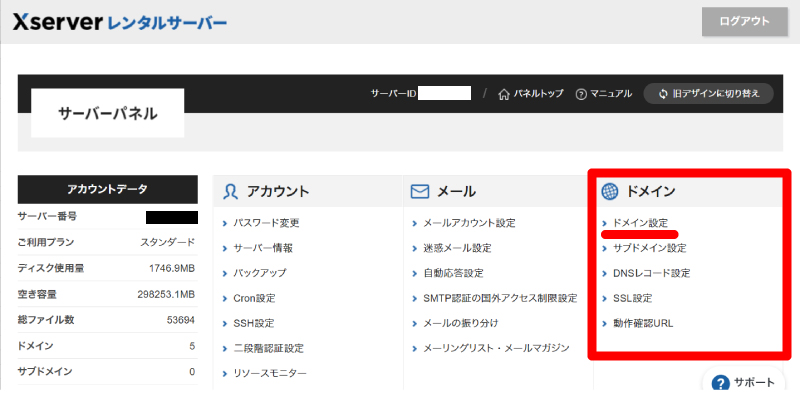
「ドメイン設定追加」のタブをクリックします。
ドメイン名のところに、お名前ドットコムで取得したドメインを入力します。
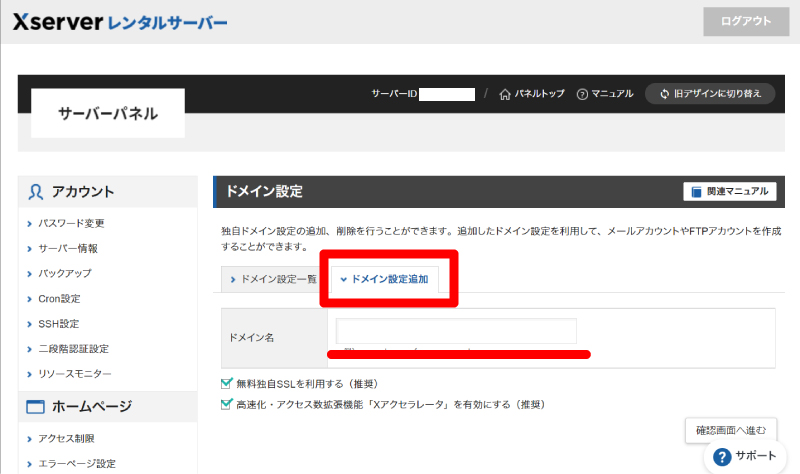
※初めの「https://www.」と終わりの「/」を除いた「yahoo.co.jp」この部分です。
確認画面へ進み、登録を完了させましょう。
ドメインの登録には数分から2日間かかると言われていますが、私の経験上数時間待てばほぼ完了します。
もし数時間待っても反映されない場合は設定の確認をしてみましょう。
ブラウザには「キャッシュ」と言うものがあります。
「キャッシュ」とは、ブラウザが以前訪れたWebサイトのデータをデバイスに保存して、次に訪れた時に早く表示させるために保存されているデータを表示させるものです。
「キャッシュ」が残っている場合は古いデータが表示されてしまいますので「キャッシュ」を削除しましょう。
「キャッシュ」の削除方法。
GoogleChromeの場合
・右上の×ボタンの下にある設定ボタンをクリックします。
・「履歴」をクリックします。
・履歴画面の左側にある「閲覧履歴の削除」をクリックします。
・「キャッシュされた画像とファイル」だけ選択し(他のチェックボタンが外れていることを確認)「削除する」をクリックします。
簡単インストールで超簡単にワードプレス作成
これからはエックスサーバーの管理画面上で、ワードプレスの作成をします。
ワードプレスの管理画面に「Wordpress簡単インストール」と言うメニューがあるのでクリックしてください。
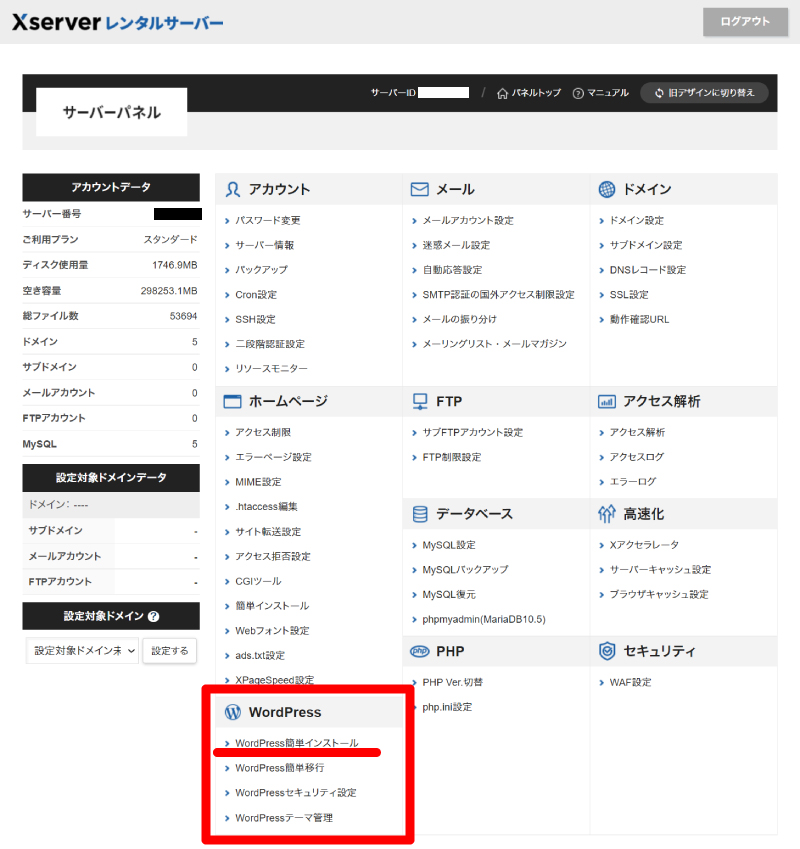
現れたページの中に今回登録したドメインの右側「選択する」をクリックします。
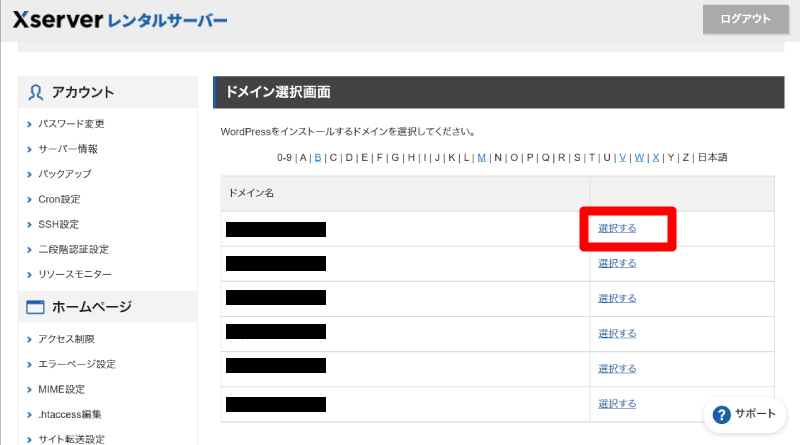
「インストール済みWordpress一覧」のタブの右側のタブ「Wordpressインストール」をクリックします。
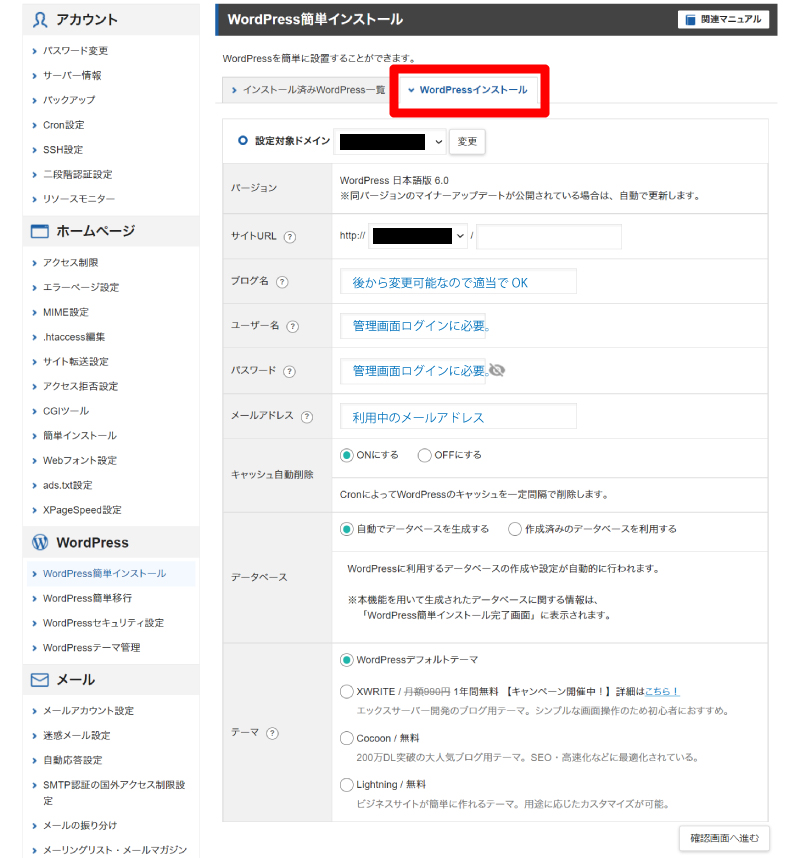
ブログ名:後から変更可能なので適当でOK
ユーザー名:管理画面にログインするときに必要。ワードプレスの管理画面で利用されます。
パスワード:管理画面にログインするときに必要。ワードプレスが改ざんされないよう複雑なものを設定しましょう。
メールアドレス:利用中のメールアドレスを登録しましょう。
キャッシュ自動削除:ONでOK
データベース:自動でデータベースを作成するにチェック
テーマ:WordpressデフォルトテーマでOK
こちらを入力して確認画面へ進み登録しましょう。
5分程度でワードプレスの作成が完了します。
さくらインターネットでは「クイックインストール」
コアサーバーでは「CMSインストール」
スターサーバーはエックスサーバーと同じ「簡単インストール」でした。
どちらもサーバーの管理画面からの操作で簡単にインストールできるサービスです。
困ったときは
ワードプレスは作成した後も、アップデートが必要だったり、サーバーのPHPやデータベースのバージョンアップでエラーが出て使えなくなったり、余計なところを触ってしまい、画面が真っ白!なんてこともあります。
本当に困った!と言う場合は、一度エックスサーバーのサポートに問い合わせてみましょう。
基本的にはWordpressの利用は自己責任なんですが、エックスサーバーのサポートに一度問い合わせてみると、調べてくれることもあります。
サポートはこちらから!
ただ、内容によりエックスサーバーのサポートの対象外の場合もありますので、回答してくれないこともあります。
インターネットで出た症状を検索すると解決方法を解説してくれているサイトもあると思います。
エックスサーバーに問い合わせて解決しないときは検索してみましょう。
難しいと思ったら
ここまで読んでみて怖いな、難しいと思ったら、無理にワードプレスを利用することは無いと思います。
ブログを書くだけであればアメブロやはてなブログ、LINEブログでOK。
特別な理由が無ければ、頑張ってワードプレスを利用する必要はありません。
もし頑張ってワードプレスを利用しなければいけない理由があるときは、本屋さんに行ってワードプレスの本を探してみましょう。
立ち読みでパラパラめくって読みやすいものなどを探してみましょう。
ただ、ワードプレスは数か月の単位で更新されます。
なので本の情報が古い場合もあります。
基本的なことは変わらないと思いますので、まずは書籍で勉強してみて、わからないことがあればGoogleで検索してみる。
その繰り返しでWordpressが怖いものではなくなると思います。
まとめ
今回は「【超初心者】ワードプレスがさっぱりわからない人必見!10分で簡単に作成する方法!」をご案内しました。
今回は、私がいつも利用しているお名前ドットコムとエックスサーバーを利用した方法を案内しました。
ほかのレンタルサーバーでも同じような「ワードプレスの簡単インストール」サービスがありますので、ぜひチャレンジしてみてください。
- ドメインとサーバーの準備は頑張って!
- WordPressは簡単インストールでほんとに簡単インストール!
- 難しければあきらめも肝心!
- 頑張らないといけないときは書籍に頼ろう
今回は以上になります。
最後までお読みいただき、ありがとうございました。